Содержание
- 1 Что такое мобильное приложение Сбербанк Онлайн
- 2 Где скачать приложение Сбербанк Онлайн
- 3 Как установить приложение Сбербанк Онлайн для Андроид
- 4 Инструкция по установке на айфон
- 5 Как настроить Сбербанк Онлайн на телефоне
- 6 Видео
- 7 Как скачать приложение Сбербанк Онлайн
- 8 Установка Сбербанк Онлайн на Андроид
- 9 Как пользоваться Сбербанк Онлайн с мобильного телефона
- 10 Меры безопасности
- 11 Что-то не работает: ответы на частые вопросы
В этой статье можно узнать, как установить Сбербанк Онлайн на телефон, где его полную версию можно бесплатно загрузить на смартфон, как войти под собственным логином и паролем в личный кабинет для отслеживания всех банковских карт и их баланса. Программа Сбербанк Онлайн – это все ваши вклады, кредиты и счета на одной странице мобильного приложения. С ним можно не только контролировать свои денежные средства, но и осуществлять платежи, переводить деньги на другие карты – и все это на экране телефона, без банкомата и очередей.
Что такое мобильное приложение Сбербанк Онлайн
Оно разработано специально для клиентов банка и помогает контролировать открытые счета прямо со своего смартфона. С ее помощью можно оплачивать телефонную связь, услуги ЖКХ, интернет, штрафы, налоги. Сервис позволит совершать переводы другим вкладчикам банка без комиссии или на карту других банков, используя телефон. Плюс ко всему можно просмотреть историю банковских операций с подробной выпиской по дням. Если разрешить программе доступ к геолокации, то пользователю будет доступна карта с указанием ближайших банкоматов с данными по времени работы и адресом.
Удобной функцией Сбербанк Онлайн можно назвать возможность перевода на карту клиента банка с использованием номера телефона. Если номер привязан к счету, то нужно его ввести, и программа самостоятельно найдет необходимую карточку пользователя. Клиентская база банка насчитывает несколько десятков миллионов человек. Еще с ее помощью пользователь телефона сможет открывать вклады, отслеживать кредиты, контролировать свой бюджет.
Где скачать приложение Сбербанк Онлайн
Программа поддерживается всеми операционными системами. На iOS, Windows Phone и Android устанавливайте последнюю версию программы с официальных источников на телефон, чтобы не волноваться о наличии вирусов или шпионских программ. Она бесплатная и полностью защищает ваши денежные средства. Если вы заранее подключили услугу мобильного банка, то при каждом входе в программу на номер будет приходить оповещающее сообщение, которое указывает, с какого устройства и когда был совершен вход. Устанавливайте бесплатное приложение на свою платформу с помощью интернет магазинов.
Для iPhone и iPad
AppStore – это специальный официальный магазин приложений для техники Apple, где можно покупать или скачивать бесплатно программы на свой смартфон или планшет. Число пользователей системы превышает 570 миллионов человек, а количество индивидуальных загрузок преодолело отметку 100 миллиардов. Доступ к магазину разрешен для пользователей версии iOS 7.7 и выше.
Для Android
Play Market является магазином приложений, книг, игр и музыкальных файлов для пользователей смартфонов на базе Android. Контент делится на платный и бесплатный. Система позволяет загрузить и установить необходимые программы на телефон, по данным на 2017 год в ней насчитывается больше 2,7 миллионов приложений, а скачивания достигли числа 82 миллиарда.
Для Windows Phone
Windows Store. Это официальный магазин приложений и игр от компании Microsoft для пользователей мобильных платформ Windows Phone. Предусматривает свободный доступ с телефона, через браузеры. Содержит платные программы и бесплатный контент, который можно установить на свой смартфон. Скачивание доступно для пользователей платформ Windows 8 и выше.
Там же с выходом каждой новой версии программы можно обновить приложение для более полноценного пользования совершенно бесплатно. Ссылки на скачивание программы можно найти на официальном сайте банка в разделе «Мобильное приложение». Пользователи смартфонов с root доступом во избежание действий взломщиков могут осуществлять платежи и переводы только по имеющимся шаблонам.
Как установить приложение Сбербанк Онлайн для Андроид
Самостоятельная установка программы на смартфоны платформы Android происходит согласно инструкции. Чтобы установить Сбербанк Онлайн на Андроид, нужно выполнить следующие действия:
- Зайти в Play Market или Google Play.
- В строке поиска ввести запрос «Сбербанк Онлайн».
- Выбрать первое приложение из списка.
- Нажать кнопку «Скачать».
Инструкция по установке на айфон
Произвести установку приложения на Айфон или Айпад можно самостоятельно. Чтобы выполнить ее без ошибок, необходимо следовать инструкции:
- Зайти в AppStore.
- В разделе поиска ввести запрос «Сбербанк Онлайн» в поисковой строке.
- Нажать на первую иконку из списка.
- Кликнуть на кнопку «Скачать».
Как настроить Сбербанк Онлайн на телефоне
Настройка программы происходит после регистрации в системе. В специальном разделе «Настройки» вы можете выбрать картинку, которая будет отражаться при входе, а также индивидуальное приветствие. Там же можно настроить шаблоны платежей, благодаря которым можно не вводить одну и ту же информацию по часто совершаемым платежам. Шаблон будет иметь все необходимые данные, так что платеж осуществляется одним нажатием.
Регистрация в системе
Настройка происходит одинаково для смартфонов всех платформ после запуска приложения. Для того чтобы зарегистрироваться в системе, открыв личный кабинет, можно обратиться в ближайшее банковское отделение, консультант поможет вам с регистрацией через терминал или планшет. Если нет желания или возможности идти в банк, его можно настроить самостоятельно, следуя пошаговому руководству:
- После запуска нажать кнопку зеленого цвета «Войти в Сбербанк Онлайн».
- Далее кликнуть на строку «Нет логина или идентификатора, или вы его забыли».
- Если уже есть логин с паролем, созданные через терминал, то нужно ввести идентификатор пользователя, который остался на чеке.
- Ввести номер карты в специальное поле.
- Ввести код доступа с картинки.
- С номера 900, с которого клиентам приходят сообщения от банка, придет специальный пароль. Его нужно ввести в соответствующее поле.
- Придумать индивидуальный логин от 8 до 30 символов, соблюдая условия на экране.
- Придумать пароль от 8 до 30 знаков хотя бы с одной цифрой и одной буквой. Ввести пароль нужно только из латинских букв. Следующее поле предназначено для повторного ввода.
- Регистрация завершена. Нужно запомнить логин с паролем, они понадобятся в дальнейшем пользовании.
Возможные ошибки при загрузке и установке
При загрузке и установке приложения иногда могут возникнуть проблемы. Например, в таблице приведены несколько из них и пути решения к ним:
|
Проблема |
Решение |
|
При регистрации не приходит СМС -пароль для подтверждения. |
Нужно сверить вводимый идентификатор пользователя с исходным. Они должны полностью соответствовать. В случае если после исправления ошибка не исчезает, нужно позвонить в контактный центр банка по номеру 8-800-555-5550. |
|
Система выдает ошибочное сообщение «данный пользователь не найден в системе». |
Есть вероятность, что используется идентификатор, который был получен по карте с истекшим сроком действия. Нужно получить новый идентификационный номер в любом банкомате Сбербанка. |
|
Нужно подключить Мобильный банк. Как получить пароль для регистрации? |
Установить Мобильный Банк Сбербанка на телефон вы можете в любом банкомате филиала. Чтобы не платить, можете подключить экономный пакет услуг. |
|
Мобильный Сбербанк Онлайн после установки или обновления сам вылетает или закрывается. |
Такая ошибка происходит из-за недостаточной скорости мобильного интернета или плохого качества связи. Обновления следует скачивать только с официальных страниц платформ. |
Видео
Сбербанк Онлайн — мобильное приложение для клиентов банка, разработанное с целью упрощения проведения финансовых операций и получения информации о текущих вкладах, счетах, кредитах. Пользователи получают массу преимуществ, включая возможность бесконтактных платежей с помощью смартфонов и других мобильных устройств.
Как установить Сбербанк Онлайн на Андроид, пошаговая инструкция
Содержание — Как установить Сбербанк Онлайн на Андроид, пошаговая инструкция
Чтобы зарегистрировать свое мобильное устройство в системе, вам понадобится подключить услугу «Мобильный банк». Если вы регулярно получаете СМС-оповещения об основных операциях, связанных с вашей картой, значит, услуга подключена. Используйте эту карту для того, чтобы зарегистрироваться в мобильном приложении. Если такой услуги у вас нет, вы сможете легко подключить ее, используя любой банкомат Сбербанка.
Установите Сбербанк Онлайн согласно приведенной ниже пошаговой инструкции. Имейте в виду, что после запуска вашу систему проверит антивирус. Если устройство не пройдет проверку, будут даны рекомендации и предложена работа в ограниченном режиме.
Скачать Сбербанк Онлайн
1. Перейдите по ссылке и нажмите «Установить».
2. После того как установка завершилась, нажмите «Открыть».
3. При первом запуске появится окно с информацией о политике конфиденциальности. Здесь вы найдете подробные сведения о том, какие именно данные будут доступны приложению и каким образом оно будет их использовать. Ознакомьтесь и нажмите «Подтвердить».
4. В появившемся окне жмем «Разрешить», чтобы дать возможность приложению просматривать и отправлять СМС-сообщения, а также осуществлять телефонные звонки. В дальнейшем потребуется дать еще одно разрешение – на доступ к контактам.
5. После того как все разрешения будут получены и антивирус проверит ваше устройство, появится окно приветствия. Нажмите «Продолжить».
Все эти действия потребуются только при первом запуске, в последующие разы необходим только ввод 5-значного кода, который защищает ваши данные от несанкционированного доступа в случае утери или кражи устройства.
После входа потребуется зарегистрировать свой аккаунт. Если у вас уже есть логин Сбербанка, эти шаги можно пропустить – останется только придумать код из пяти цифр для доступа к приложению.
1. Нажмите «Вход для клиентов Сбербанка».
2. Если вы впервые пользуетесь системой Сбербанк Онлайн, и у вас нет регистрационных данных, нажмите «Зарегистрируйтесь». В противном случае введите свой логин и переходите далее по стрелке, пропустив нижеописанные действия, предназначенные для регистрации.
3. Вы можете ввести номер карты вручную или сканировать ее, нажав «Сканировать карту». Перейдите по стрелке.
4. После этого к вам на телефон придет сообщение с СМС-паролем. Введите его в соответствующее поле.
5. Придумайте логин, введите его в поле и перейдите по стрелке далее.
6. Придумайте (и запомните!) сложный пароль, содержащий как цифры, так и латинские буквы, и перейдите далее по стрелке.
7.После того как вы подтвердите пароль, вам придет СМС-сообщение о том, что регистрация прошла успешно. В приложении появится окно с надписью «Готово!». Нажмите «Далее».
8. Понадобится еще раз подтвердить регистрацию паролем из СМС и после этого придумать 5-значный код для входа в приложение.
9. Еще раз введите код для подтверждения. Всё, регистрация закончена.
Убедитесь, что вы хорошо запомнили код для входа в приложение. При неправильном вводе кода 3 раза подряд сработает блокировка приложения на 60 минут. В целом установка приложения Сбербанк Онлайн достаточно проста и не вызывает особых трудностей.
Хотите выполнять платежи и банковские переводы с телефона — тогда вам нужно скачать Сбербанк Онлайн на Андроид. Это мобильное приложение позволит в любое время получать информацию о своих кредитах, задолженностях и счетах без обращения в банк. В данной статье рассказывается, откуда можно скачать, как установить, настроить и пользоваться приложением Сбербанк Онлайн.
Как скачать приложение Сбербанк Онлайн
Бесплатно скачать Сбербанк Онлайн для Андроид можно из Google Play, — здесь находится последняя версия мобильного приложения.
Сбербанк позаботился о дополнительной защите проводимых операций и усилил меры безопасности, теперь в мобильное приложение встроен антивирус. Когда вы запустите программу с антивирусом, она автоматически проверит ваш телефон и сообщит о наличии подозрительных приложений. После успешной проверки на вирусы вы сможете совершать платежи и переводить деньги без предварительного создания шаблонов.
Внимание! Устанавливайте только официальное приложение Сбербанка, доступное для бесплатного скачивания в Google Play – магазине приложений Android. Обязательно убедитесь в том, что разработчиком этой программы является Sberbank of Russia (Сбербанк России), а не кто-то другой.
Установка Сбербанк Онлайн на Андроид
Программа устанавливается точно так же, как и любая другая на Андроиде, — с этим проблем возникать не должно. После установки нужно зарегистрировать мобильное приложение Сбербанка, — здесь будьте внимательны.
Приступим к регистрации. Сначала убедитесь в том, что у вашего телефона или планшета на Android включено соединение с интернетом. Запустите программу.
После первого запуска приложения Сбербанк Онлайн, на экране телефона отобразится окно с регистрацией. Жмите на кнопку «Зарегистрировать устройство» чтобы открылась форма ввода логина и пароля (идентификатора пользователя).
Если у вас есть идентификатор пользователя жмите на верхнюю ссылку «Идентификатор Сбербанк Онлайн» и следуя подсказкам системы авторизуйтесь.
Нет логина и пароля – нажмите нижнюю ссылку (показано на картинке выше) с надписью «Как получить идентификатор». Получить пароль можно несколькими способами:
- На сайте банка (инструкция: Как зайти в Личный кабинет Сбербанка)
- По телефону 8 800 555 5550
- В банкомате
Внимание! Для продолжения регистрации нужно подключить Мобильный банк Сбербанк. Эта услуга используется для получения паролей в SMS сообщениях.
Если Мобильный банк ещё не подключен, на телефоне высветится соответствующее предупреждение.
Подключили Мобильный банк – введите в приложение пароль из SMS.
Помните! СМС пароль действуют 600 секунд (10 минут). После 3 неудачных попыток ввода он перестаёт быть действительным. В этом случае заново придется создавать запрос на получение пароля.
После успешного ввода пароля откроется новое окно программы. В нем будет предложено создать постоянный пароль, который, вместо временного, используется для последующих авторизаций в мобильном приложении.
Установка и регистрация Сбербанк Онлайн на Android завершена.
Как пользоваться Сбербанк Онлайн с мобильного телефона
После входа в Сбербанк Онлайн, если у вас несколько договоров, система предложит вам выбрать активный.
В нижней части экрана находится навигационное меню, а именно:
- Главная – элементы управления: информация по вкладам, картам, счетам и кредитам.
- Платежи – перевод средств, оплата услуг и действия по шаблону.
- История последних операций.
- На карте — ближайшие банкоматы и платежные терминалы Сбербанка.
- Курсы валют, драгоценных металлов, покупка и продажа валюты.
Как перевести деньги другому клиенту Сбербанка
Перейдите на вкладку «Платежи» и выберите «Клиенту Сбербанка».
Укажите карту списания средств, если у вас несколько карт. Введите номер телефона получателя и сумму перевода, затем – «Продолжить».
В новом окне проверьте введенные данные и нажмите «Подтвердить».
Платеж совершен успешно. Пользоваться функциями мобильного приложения Сбербанк Онлайн для Android удобно и просто.
Меры безопасности
- Используйте официальное мобильное приложение Сбербанка, скачанное с Google Play, у которого, в качестве разработчика, указан Sberbank of Russia (Сбербанк России).
- Не взламывайте свой телефон и не получайте root права пользователя. Это делает ваше устройство потенциально уязвимым для разного рода вредоносных программ.
- Завершайте работу приложения через кнопку «Выход» (завершение сессии).
- При потере либо смене номера телефона обязательно сообщите банку об этом.
- Своевременно устанавливайте обновления операционной системы.
- Помните! Банк не рассылает своим клиентам ссылки на установку сторонних приложений через SMS, MMS, Email.
Что-то не работает: ответы на частые вопросы
Рассмотрим ответы часто возникающие вопросы, связанные с работой программы на Android.
Что делать, если при регистрации мобильного приложения Сбербанк Онлайн не приходит СМС пароль?
Проверьте и повторно введите в программу свой идентификатор пользователя. Если проблема сохраняется, свяжитесь со службой поддержки по телефону 8-800-555-5550 и объясните сотруднику Сбербанка свою ситуацию.
Приложение показывает ошибку «данный пользователь не найден в системе».
Получите новый идентификатор пользователя в банкомате Сбербанка или позвоните в Контактный центр по телефону, указанному в ответе на предыдущий вопрос.
Что делать, если на телефоне не подключен Мобильный банк?
Чтобы завершить регистрацию, нужно подключить Мобильный банк для получения SMS паролей. Активировать услугу можно в терминале Сбербанка, экономный пакет предоставляется бесплатно.
После входа в мобильное приложение отображается ошибка ввода кода.
Созданный вами постоянный пароль действует на всех устройствах. Если вы забыли 5-значный код, выполните повторную регистрацию программы, отменив предыдущую нажатием «?».
После обновления программы, приложение Сбербанк Онлайн на Андроид вылетает и закрывается.
Приложение может закрыться, если у используемого вами соединения с интернетом плохое качество связи. Устанавливайте только официальные обновления Android. Актуальная версия мобильного приложения выложена в Google Play, обратите внимание на её разработчика — Sberbank of Russia (Сбербанк России).
Как поменять 5-значный код доступа?
Удалите предыдущую регистрацию, нажатием «?». Для повторной активации используйте идентификатор пользователя, полученный в любом терминале Сбербанка или логин, установленный вами на сайте Сбербанк Онлайн.
Можно ли использовать мобильное приложение Сбербанк Онлайн сразу на нескольких устройствах?
Да, вы можете это сделать на 5 устройствах. Для установки программы нужно пройти короткую регистрацию, а также создать 5-значный пароль, который будет использоваться вами для входа в систему со всех устройств.
Как обновить Сбербанк Онлайн
Смотрите следующее видео.
Что делать, если не один из ответов вам не помог?
Позвоните в Контактный Центр Сбербанка на номер 8-800-555-5550 или изложите свой вопрос в письме и направьте его на электронную почту технической поддержки help@sberbank.ru
Используемые источники:
- https://onlineadvice.ru/4508-kak-ustanovit-sberbank-onlayn-na-telefon.html
- https://upgrade-android.ru/stati/stati/5299-kak-ustanovit-sberbank-onlajn-na-android-poshagovaya-instruktsiya.html
- https://prosberbank.com/sberbank-online/sberbank-onlajn-dlya-android
 Как сгенерировать, обновить и активировать сертификат в Сбербанк Бизнес Онлайн
Как сгенерировать, обновить и активировать сертификат в Сбербанк Бизнес Онлайн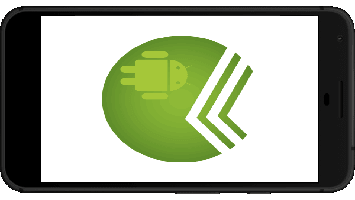
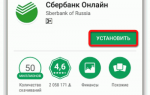 Как самостоятельно подключить Сбербанк Онлайн на телефон?
Как самостоятельно подключить Сбербанк Онлайн на телефон?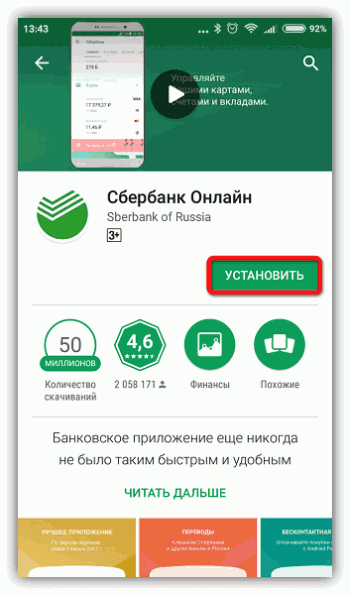
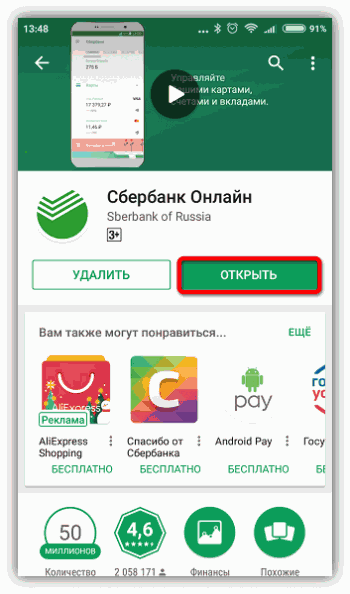

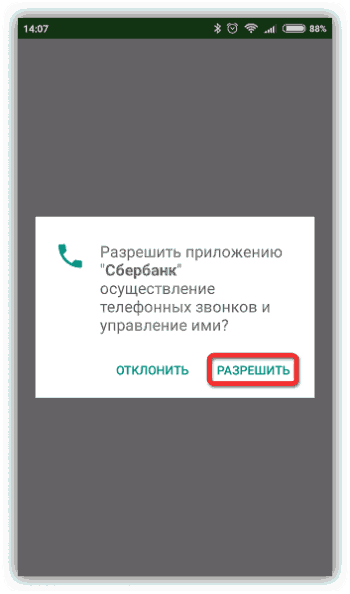
 Основы использования терминала Quik от Сбербанка
Основы использования терминала Quik от Сбербанка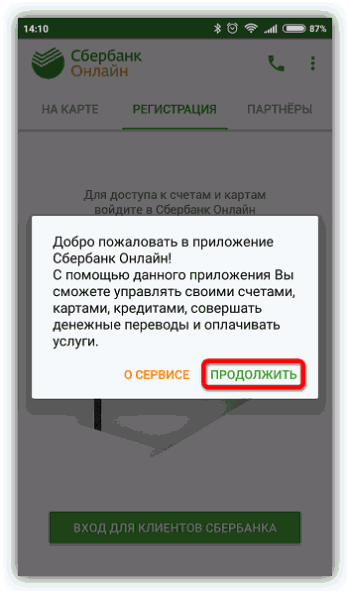
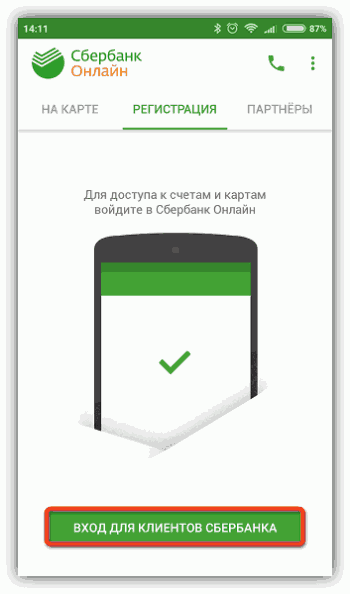
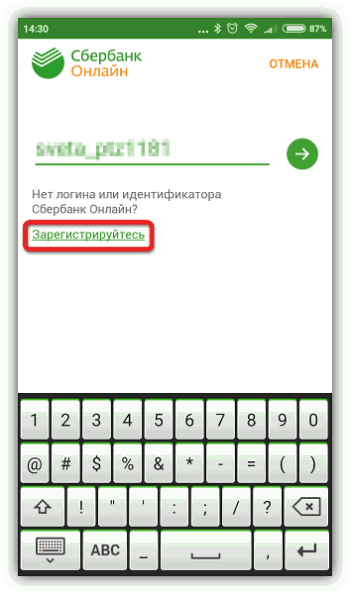
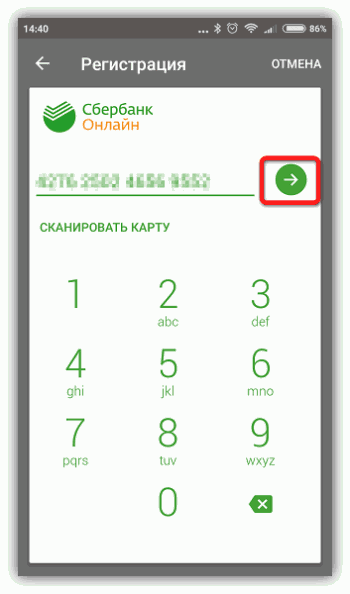
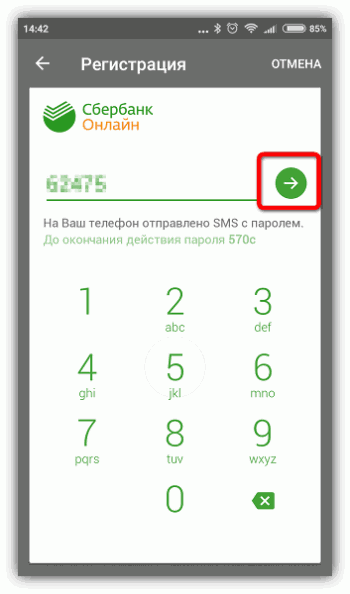
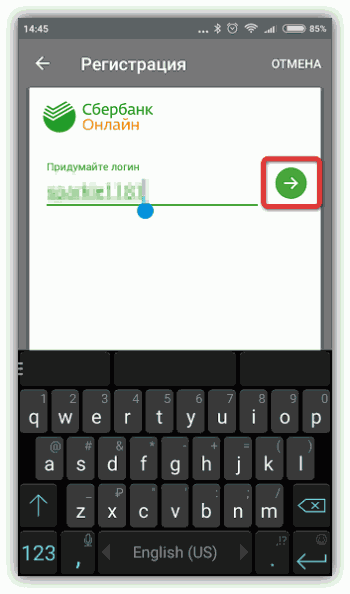
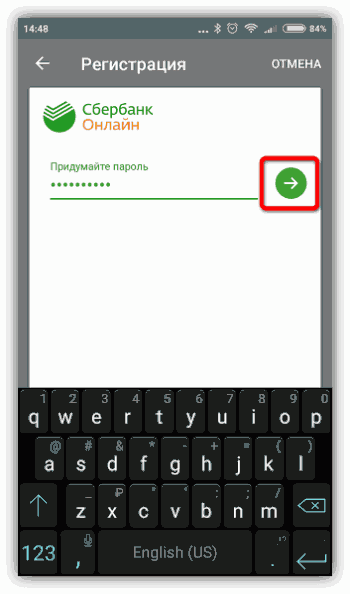
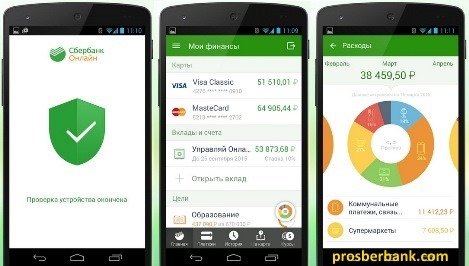
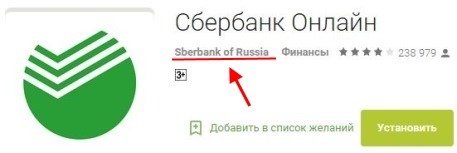
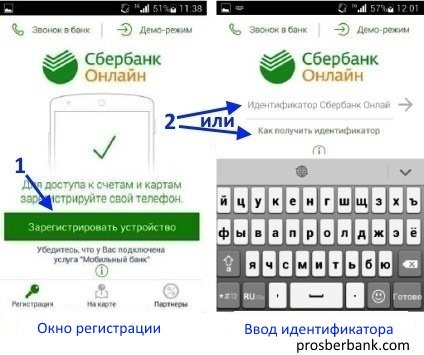



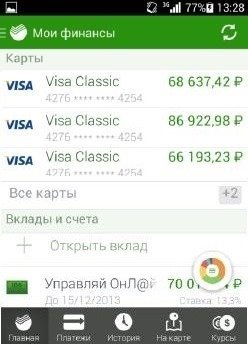
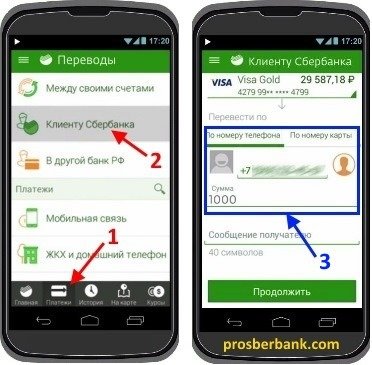
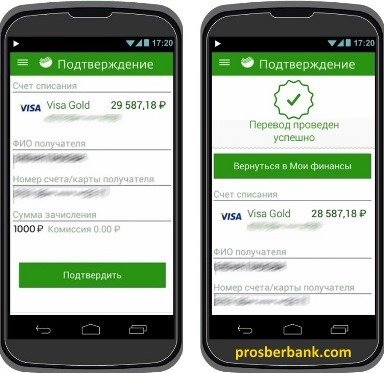

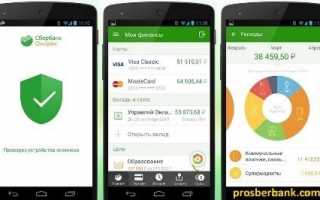

 Android Pay и Сбербанк: настройка и использование
Android Pay и Сбербанк: настройка и использование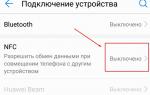 Оплата покупок с помощью телефона Андроид, вместо карты Сбербанка
Оплата покупок с помощью телефона Андроид, вместо карты Сбербанка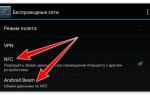 Как платить телефоном вместо карты? Рассказываем на примере Google Pay и Apple Pay
Как платить телефоном вместо карты? Рассказываем на примере Google Pay и Apple Pay Подключение push-уведомления от Сбербанка: подробная инструкция
Подключение push-уведомления от Сбербанка: подробная инструкция